Cómo eliminar el fondo de vídeo de 3 formas
Aug 07, 2025• Última Solución
¿Alguna vez te has preguntado cómo los estudios de Bollywood crean todo tipo de increíbles películas con efectos especiales o el canal de YouTube que sigues siempre presenta el fondo perfecto y rodea el lugar más genial para una filmación de video? Todo es posible porque puedes eliminar el fondo del video utilizando una función avanzada de edición de video llamada pantalla verde. El fondo de pantalla verde permite cambiar el fondo de un videoclip y utilizar eficazmente cualquier fondo que desees. Pero, ¿qué software de edición ofrece el motor más potente y la interfaz fácil de usar para que puedas cambiar el fondo de video de manera eficiente sin tener que aprender todos los detalles complejos del mundo de la videografía? Para que te resulte más fácil, enumeré las tres mejores opciones para que elimines o cambies el fondo del video sin afectar la calidad del video.
- Método 1: Eliminar el fondo de video con Filmora AI Portrait
- Método 2: Eliminar el fondo de video con Wondershare Filmora Video Editor
- Método 3: Eliminar el fondo de video con la herramienta en línea
- Método 4: Eliminar el fondo de video con Microsoft PowerPoint
Método 1: Eliminar el fondo de video con Filmora AI Portrait
En el lote V10.5, Filmora actualiza una función llamada AI Portrait. Con esto, puedes eliminar el fondo de tu video en un solo paso.
- importa tu video

- Haz clic en Efectos >> haz clic en AI Portrait>> arrastra Segmentación humana a tu metraje, y eso es todo

Método 2: Eliminar el fondo de video con Wondershare Filmora Video Editor
Wondershare Filmora se alimenta con funciones de edición de fotos y gráficos de video altamente avanzados, lo que lo hace destacar como la mejor opción de profesionales en todo el mundo. Su función de pantalla verde permite a los camarógrafos eliminar el fondo de los videos fácilmente y jugar con sus mentes creativas.
La pantalla verde es un efecto avanzado que crea una superposición sobre la imagen original. Se utiliza para hacer transparente una gama de colores en el clip de la capa superior, lo que hace que el fondo del videoclip o, para el caso, una imagen sea transparente, lo que permite que la segunda capa se muestre a través del área transparente. Los videógrafos usan activamente esta función para superponer sujetos en diferentes fondos virtuales que les permiten producir tomas geniales sin siquiera poner un pie al aire libre como si estuvieran creando un superhéroe volando por el cielo.
- Descarga e instala Wondershare Filmora en tu computadora.
- Despliega el menú Importar, selecciona Importar archivos multimedia para importar tanto el video original como el video de pantalla verde a la biblioteca de medios.
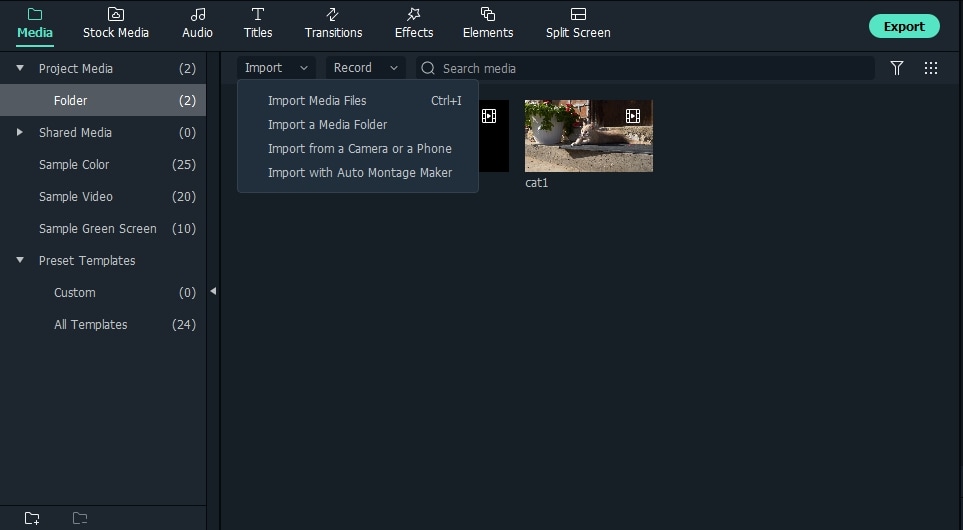
- Inserta el clip de fondo en la pista de video en la línea de tiempo y la pantalla verde en otra pista de video. También puedes arrastrar y soltar los videos y pegarlos en pistas de línea de tiempo separadas.

- Haz doble clic en el video de la pantalla verde en la línea de tiempo y obtendrás la configuración de Chroma Key . O puedes hacer clic con el botón derecho en el video y seleccionar la opción Pantalla verde directamente para obtener la opción Chroma Key .
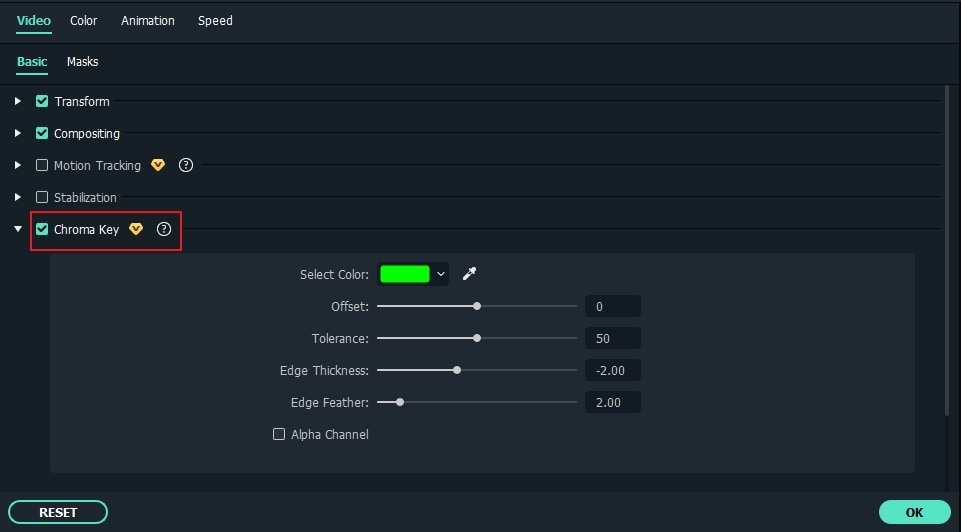
- Marca las opciones de Chroma Key para habilitarlo. Ahora haz clic en el menú desplegable del selector de color o, preferiblemente, en el icono del selector de color, y automáticamente cambiará el fondo del video y aplicará el efecto de transparencia.
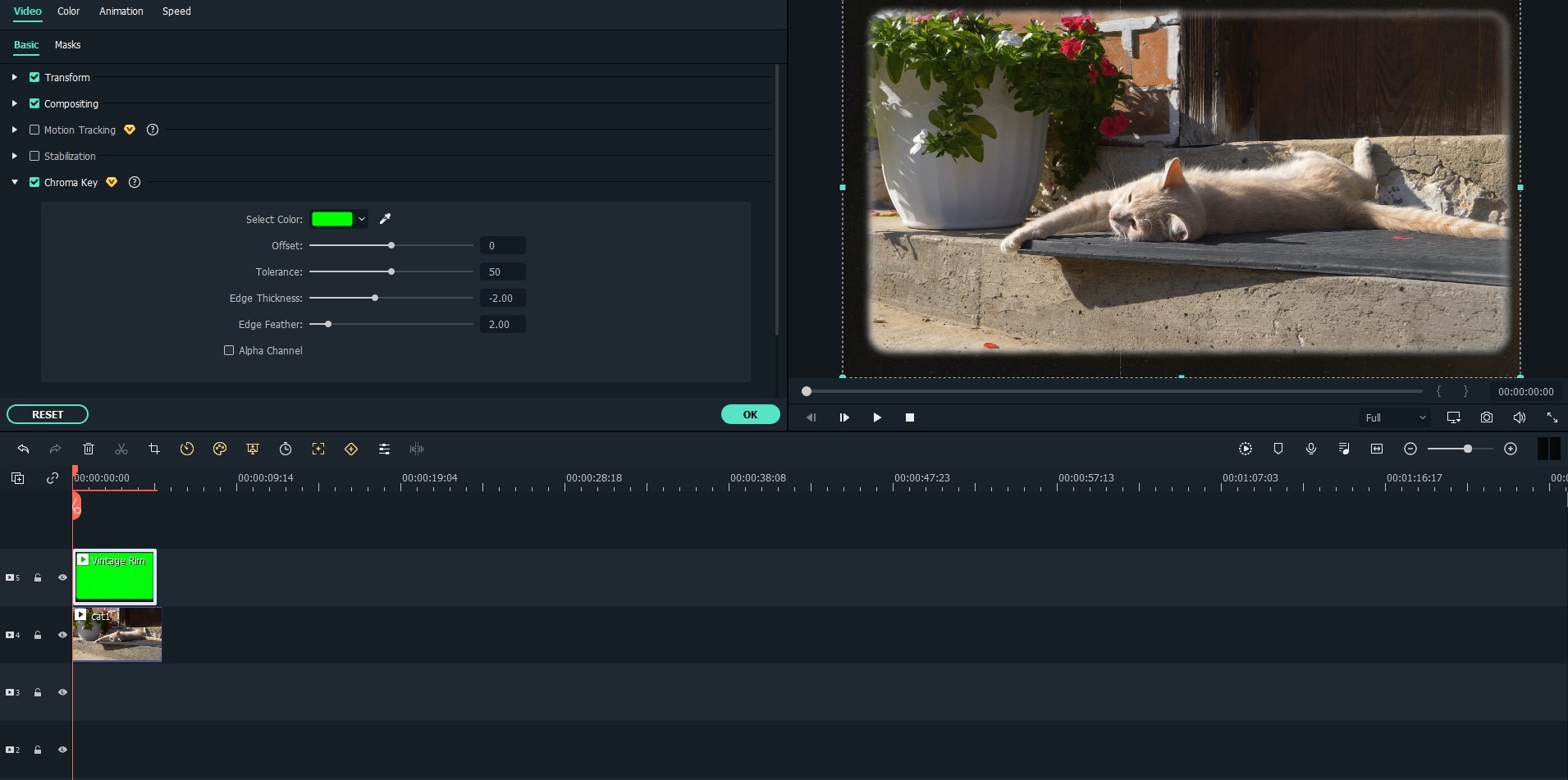
- Ahora reproduce el video en la ventana de vista previa y podrás ver que los fotogramas del clip de pantalla verde se muestran en el clip de video de fondo.
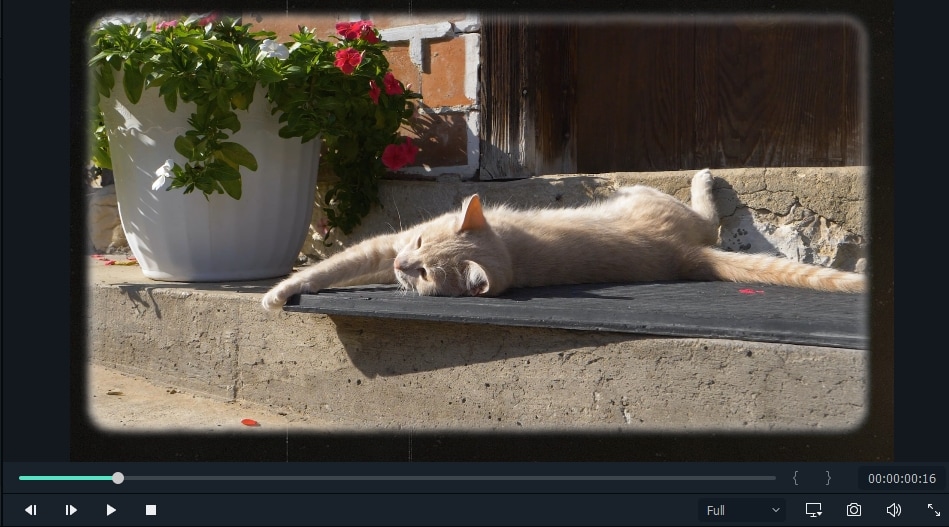
Wondershare Filmora viene cargado con una gran cantidad de herramientas y funciones de edición avanzadas que puedes emplear en tus clips de video superpuestos para que se vean profesionales. Algunos de estos son estabilizar video, panorámica y zoom, reproducir videos en reversa, ajusta de color avanzado, pantalla dividida, detección de escena, herramienta eléctrica y mucho más.
Método 3: Eliminar el fondo de video con la herramienta en línea
Unscreen es una aplicación web basada en inteligencia artificial que tiene como objetivo proporcionar la herramienta de eliminación de fondo a los creadores de memes y usuarios de redes sociales que tienen necesidades bastante limitadas en términos de resultados profesionales. Lo único que atrae es que toda la actividad para eliminar el fondo del video es automática y el usuario no tiene nada que hacer. La herramienta de eliminación de fondos de video en línea está limitada por su capacidad para procesar solo clips de video de 5 segundos de duración y también está basada en Internet, por lo que a menudo el proceso de carga y descarga se interrumpe y se retrasa.
- Dirígete al sitio web Unscreen para comenzar el proceso para eliminar el fondo del video usando una herramienta en línea.
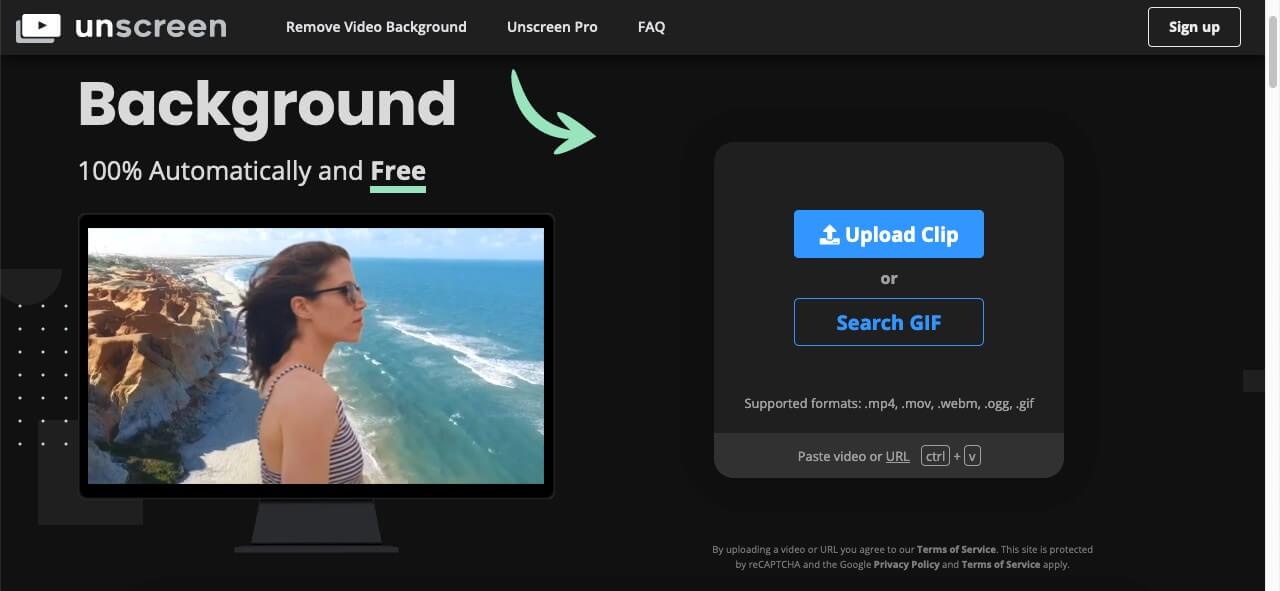
- Verás dos botones en la página web, Cargar video y Cargar GIF. Selecciona cualquiera de ellos para comenzar. Elige subir un video para que el fondo sea transparente.
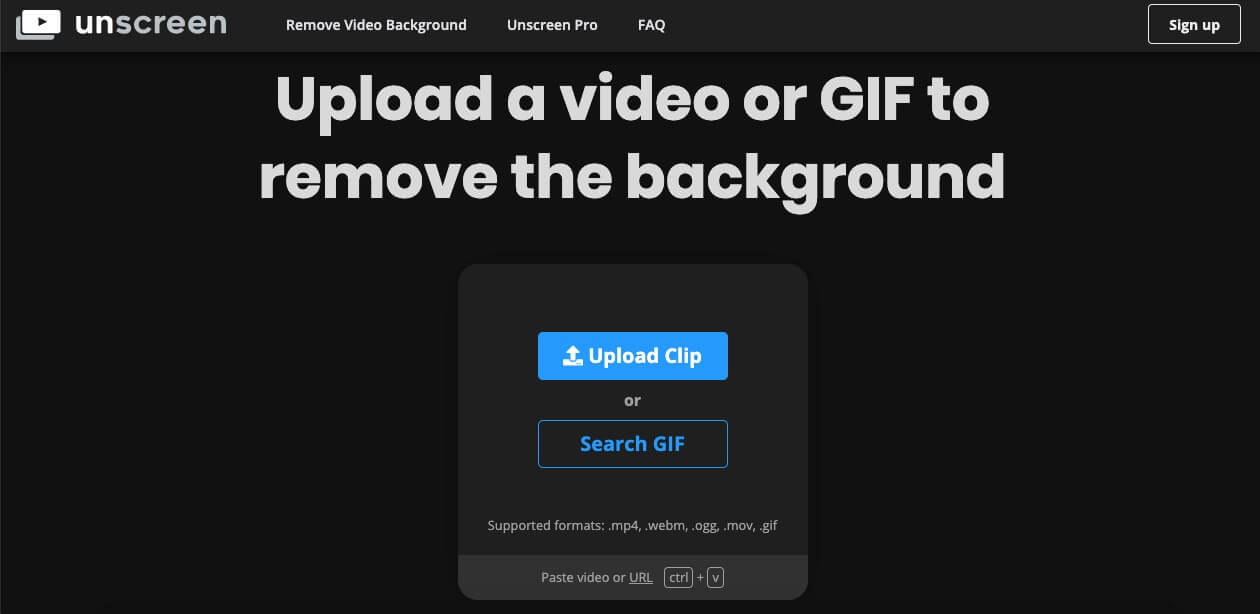
- Debes seleccionar un clip de 5 segundos de duración, ya que la plataforma solo puede procesar eso. Sube tu videoclip a la plataforma. La carga lleva mucho tiempo, incluso si el archivo está en kilobytes.
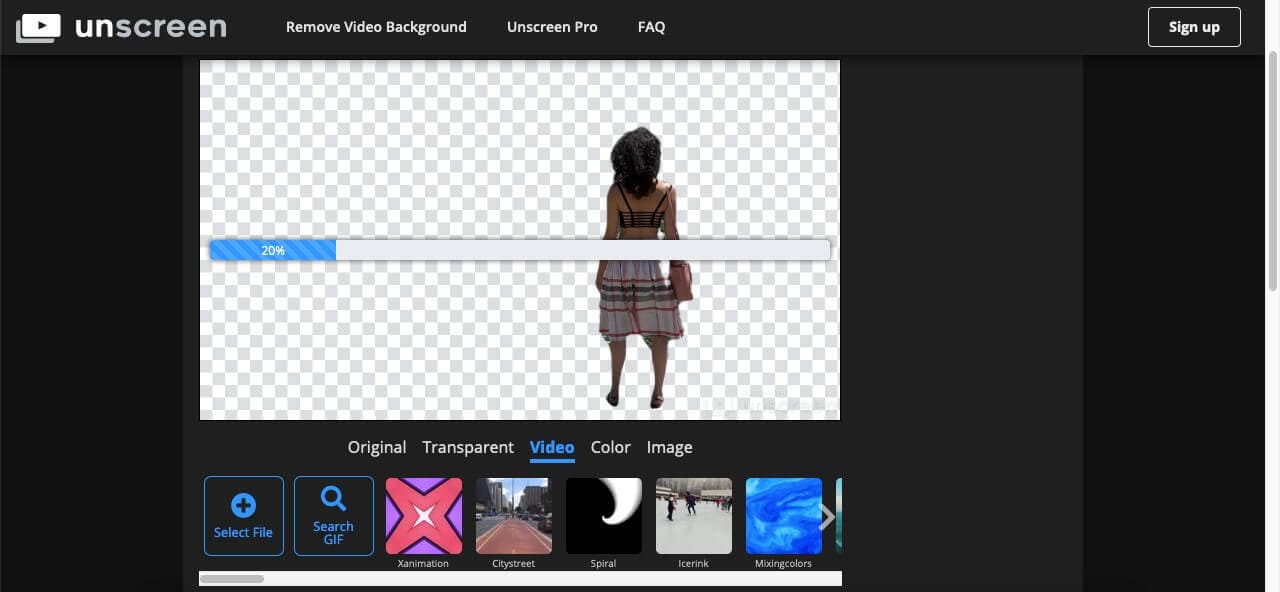
- La IA extraerá el personaje principal del video sombreando el fondo. El usuario no tiene entrada y no puedes editar ni seleccionar las áreas para eliminar del video.
- Una vez que finalice la carga y el procesamiento, se te presentará la reproducción de video sin fondo.
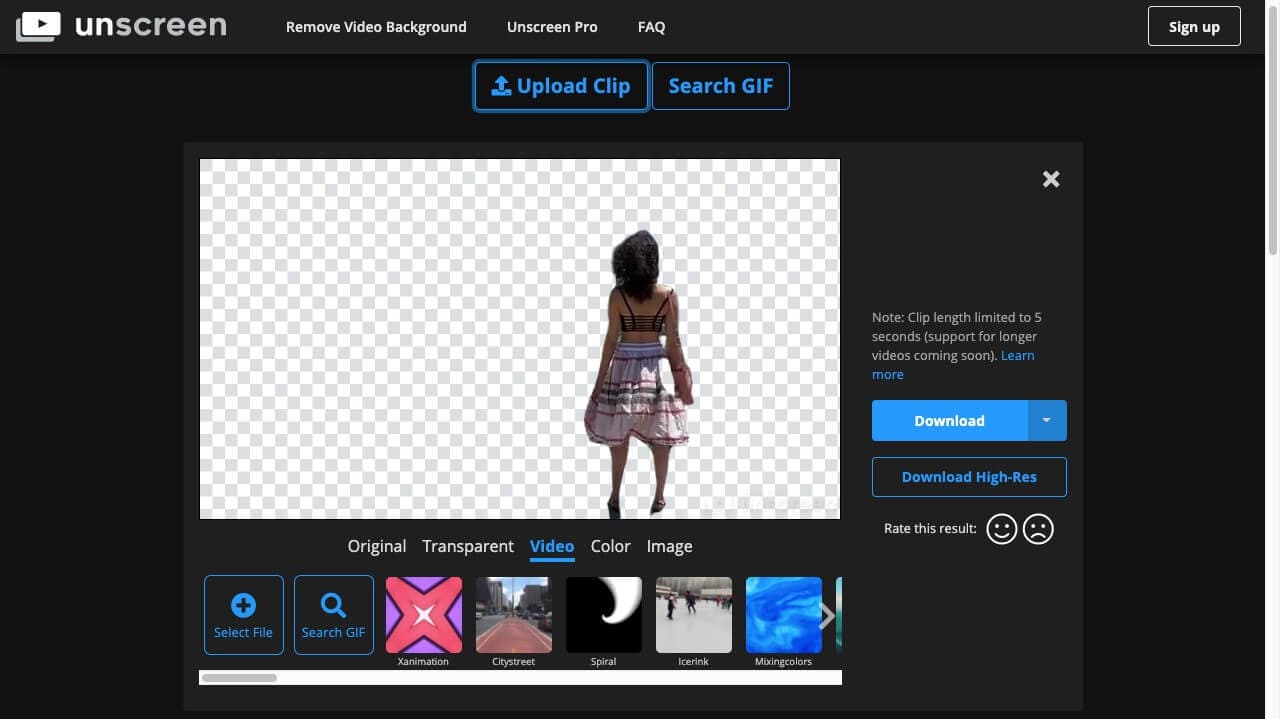
- Puedes aplicar algunas pantallas de fondo, color, imagen como fondo o descargar el video sin el fondo. Pero no obtendrás un videoclip en el archivo de descarga, ya que el archivo estará en formato GIF (imágenes fijas), PNG animado o fotogramas individuales.
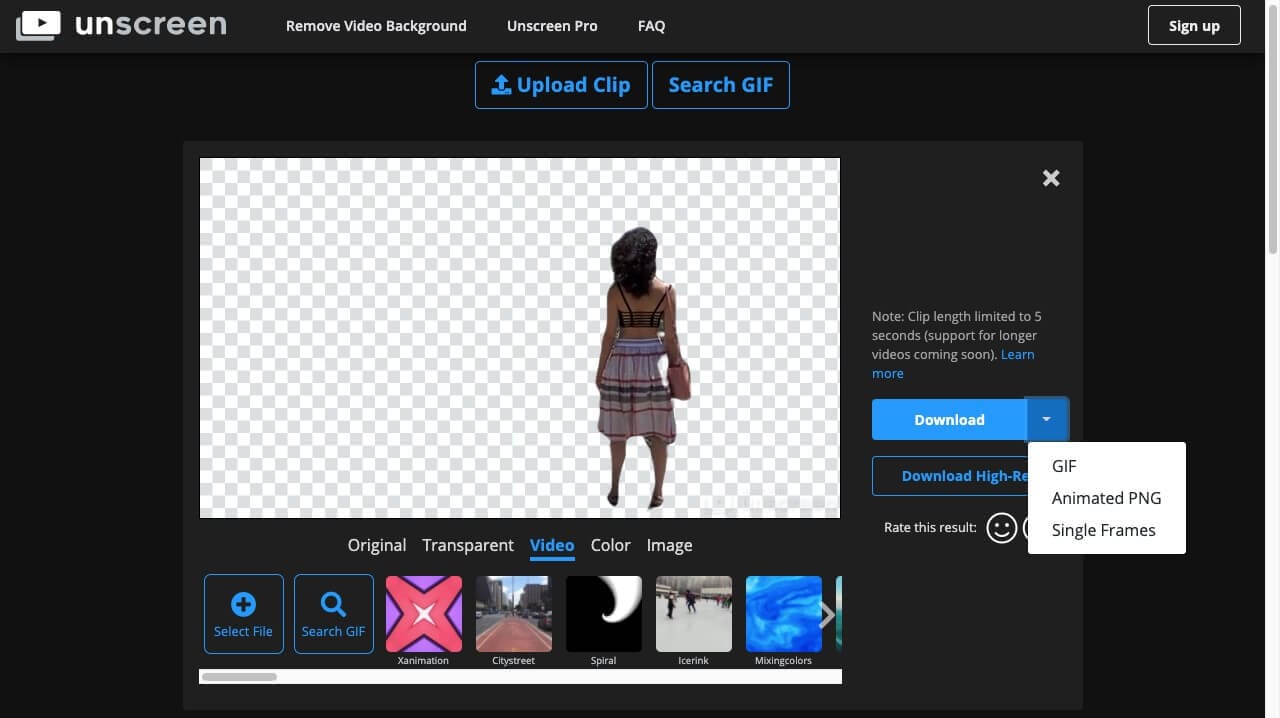
Método 4: Eliminar el fondo de video con Microsoft PowerPoint
Podemos usar la herramienta de eliminación de fondo de Microsoft PowerPoint para eliminar el fondo de nuestro video después de un proceso exhaustivo. Los pasos necesarios para eliminar el fondo son.
- Abre el video del que deseas eliminar el fondo y toma una captura de pantalla.
- Abre Microsoft PowerPoint y agrega la captura de pantalla en la diapositiva. Elimina el fondo alrededor del objeto para el que deseas cambiar el fondo, es decir, tú o el personaje de la imagen. Esto puede requerir algunas habilidades profesionales para marcar meticulosamente las áreas alrededor del personaje principal.
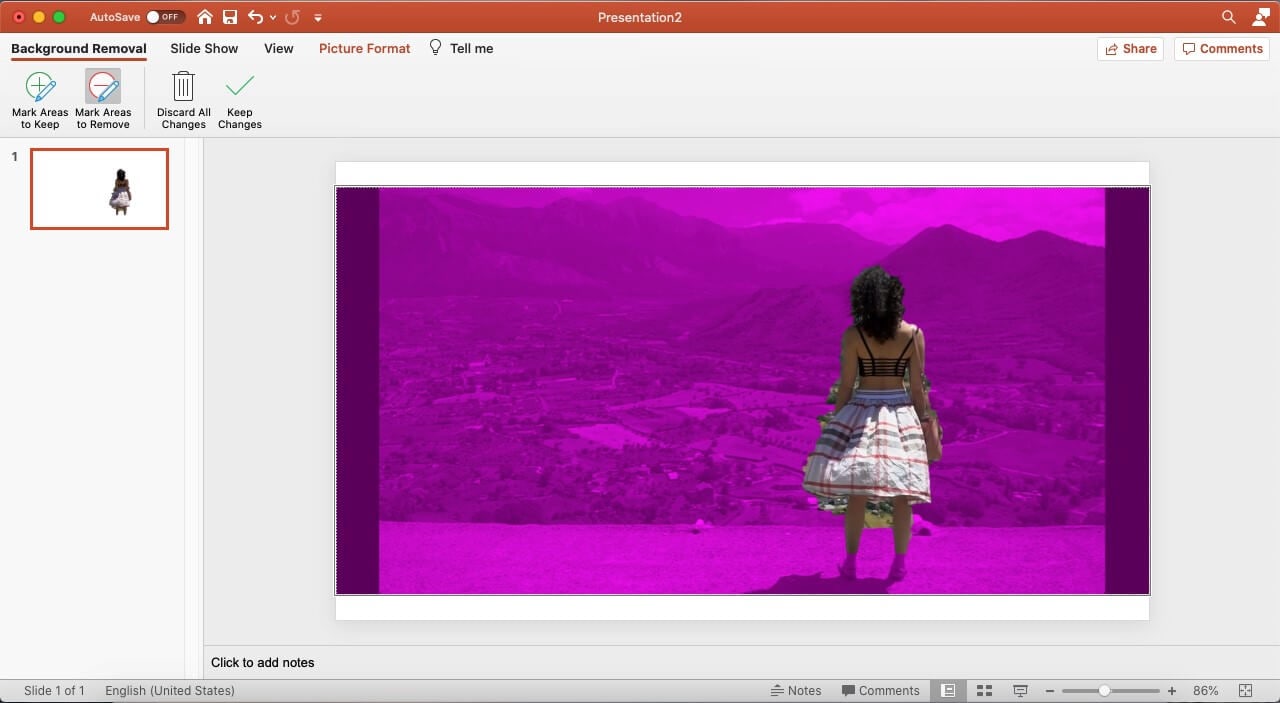
- Recorta la imagen para incluir solo el área que deseas incluir en el video y no los rellenos adicionales. Ahora inserts el fondo que deseas agregar como fondo de video. Elige una imagen del mundo o del espacio.
- Haz clic con el botón derecho en la imagen del mundo iluminado y selecciona la opción Enviar al fondo . Esto colocará la imagen como una capa de fondo, y en la capa frontal, obtendrás el cuerpo de tu personaje.

- Toma una captura de pantalla de este resultado y guárdala en tu computadora.
- Borra la presentación de PowerPoint y comienza con una nueva agregando la última captura de pantalla como imagen. Esta vez tendrás que eliminar el personaje de la captura de pantalla y no el fondo.
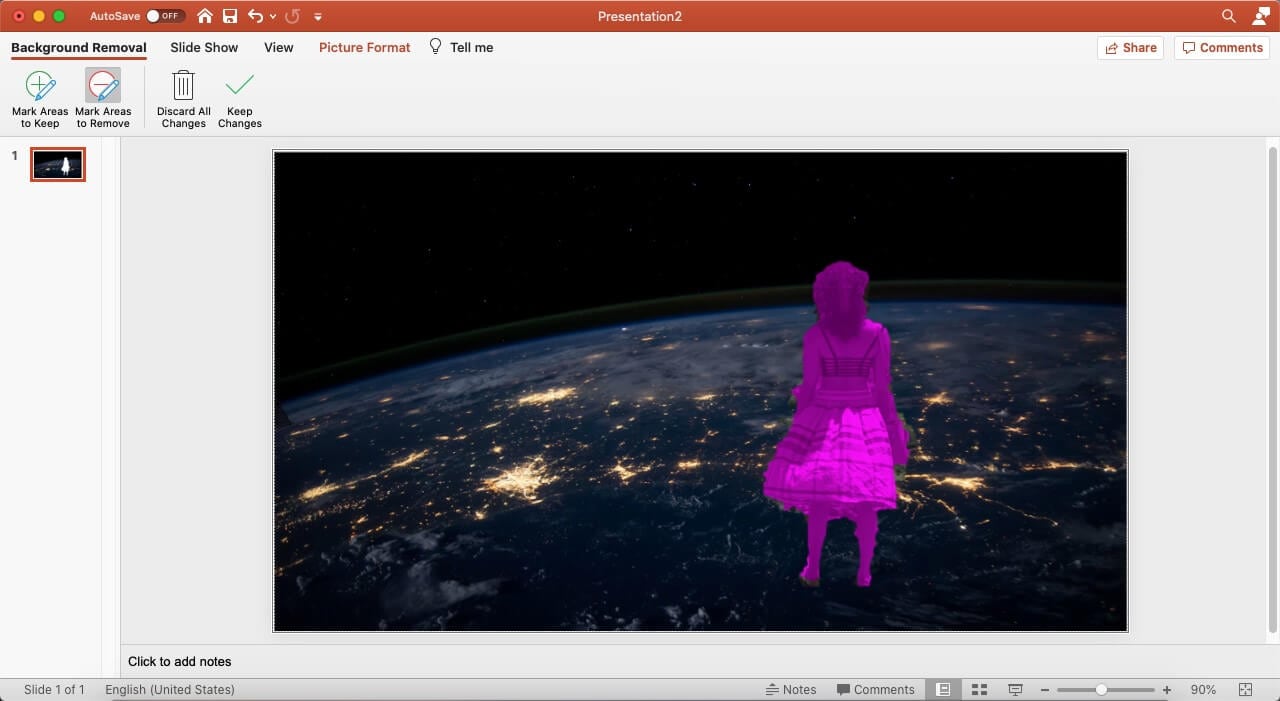
- Una vez que hayas eliminado el personaje usando el mismo método que usamos para eliminar el fondo de la primera imagen, agregamos el video original en la diapositiva de PowerPoint.
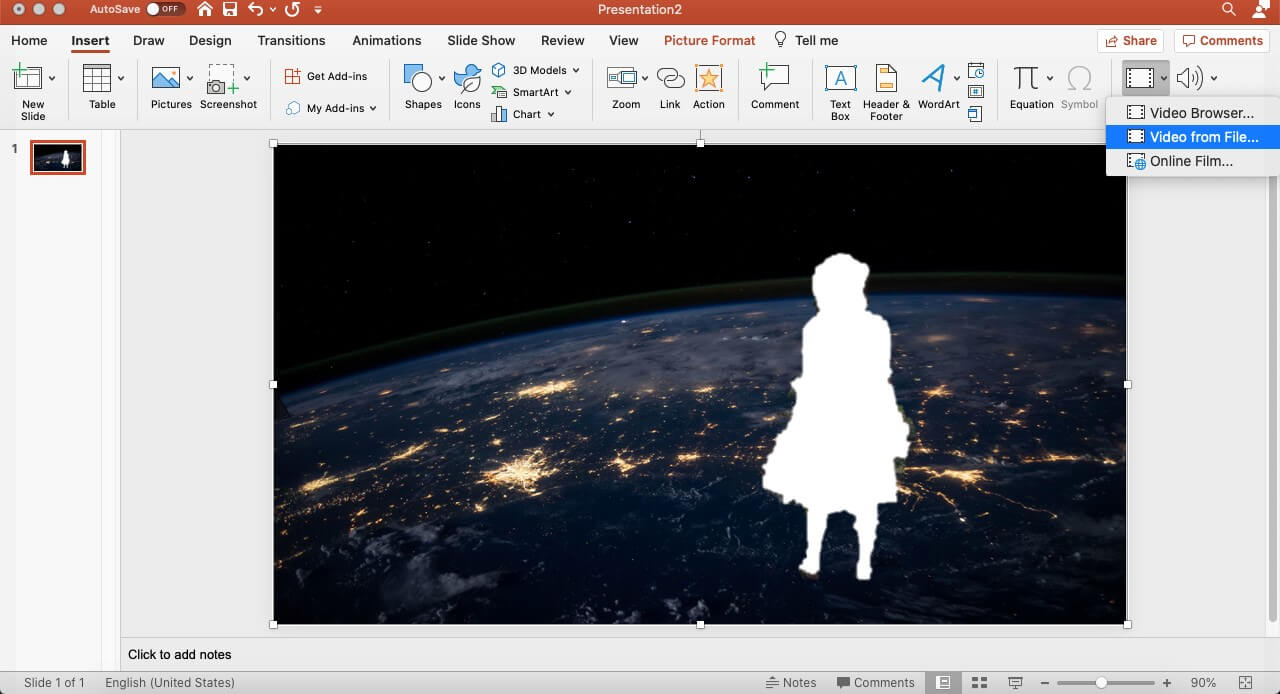
- Realiza el mismo paso Enviar al fondo también en el video.
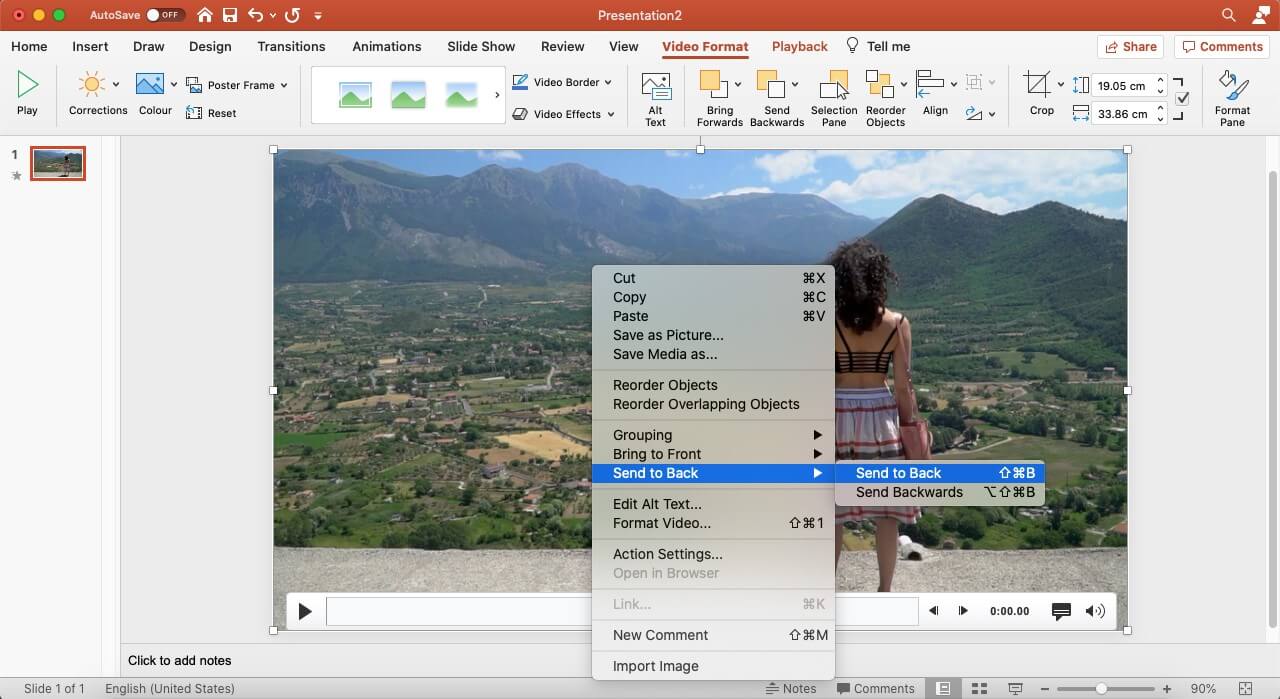
- Puedes ver que mis habilidades de edición no son tan brillantes, pero el personaje original se puede ver con otro fondo en el video. El método paso a paso para eliminar el fondo de un video con el traje de Microsoft PowerPoint, aunque lleva un poco más de tiempo que otras opciones.
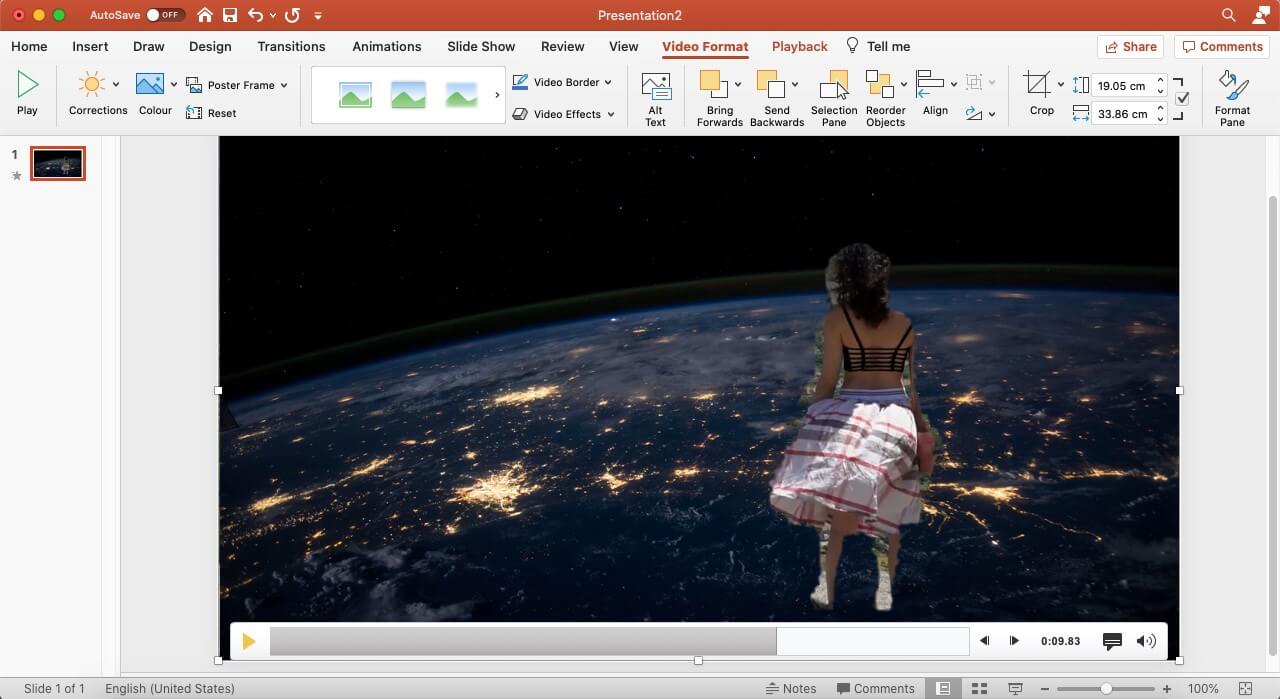
Conclusión
Siempre es necesario crear efectos visuales y auditivos en un video para atraer la atención del espectador. Un camarógrafo no siempre puede darse el lujo de tener una ubicación y un entorno perfectos para hacer que un video se destaque en el enorme mercado en línea. Una salida fácil puede ser mediante el uso de la simulación basada en software, es decir, eliminar el fondo del video con el que se necesita en lugar del real. De las tres opciones para eliminar el fondo del video, ¡puedes elegir la forma que desees!

Editor de video potente y fácil de usar para todos los creadores.
Pruébalo Gratis Pruébalo Gratis Pruébalo Gratis
Recursos gratis de efectos para que tus vídeos sean súper atractivos.
Explora Más Explora Más Explora Más




